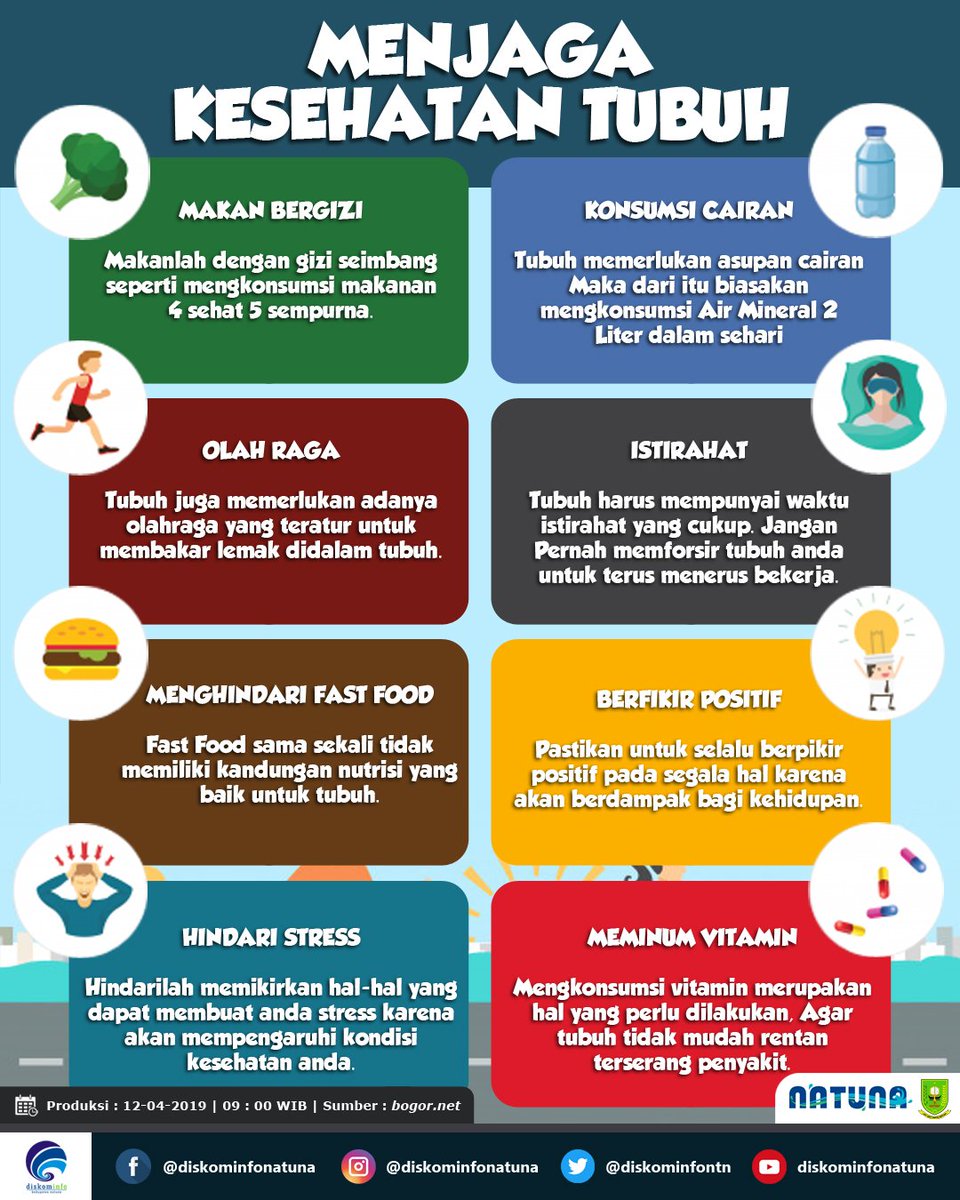Cara Meningkatkan Kualitas Foto Online
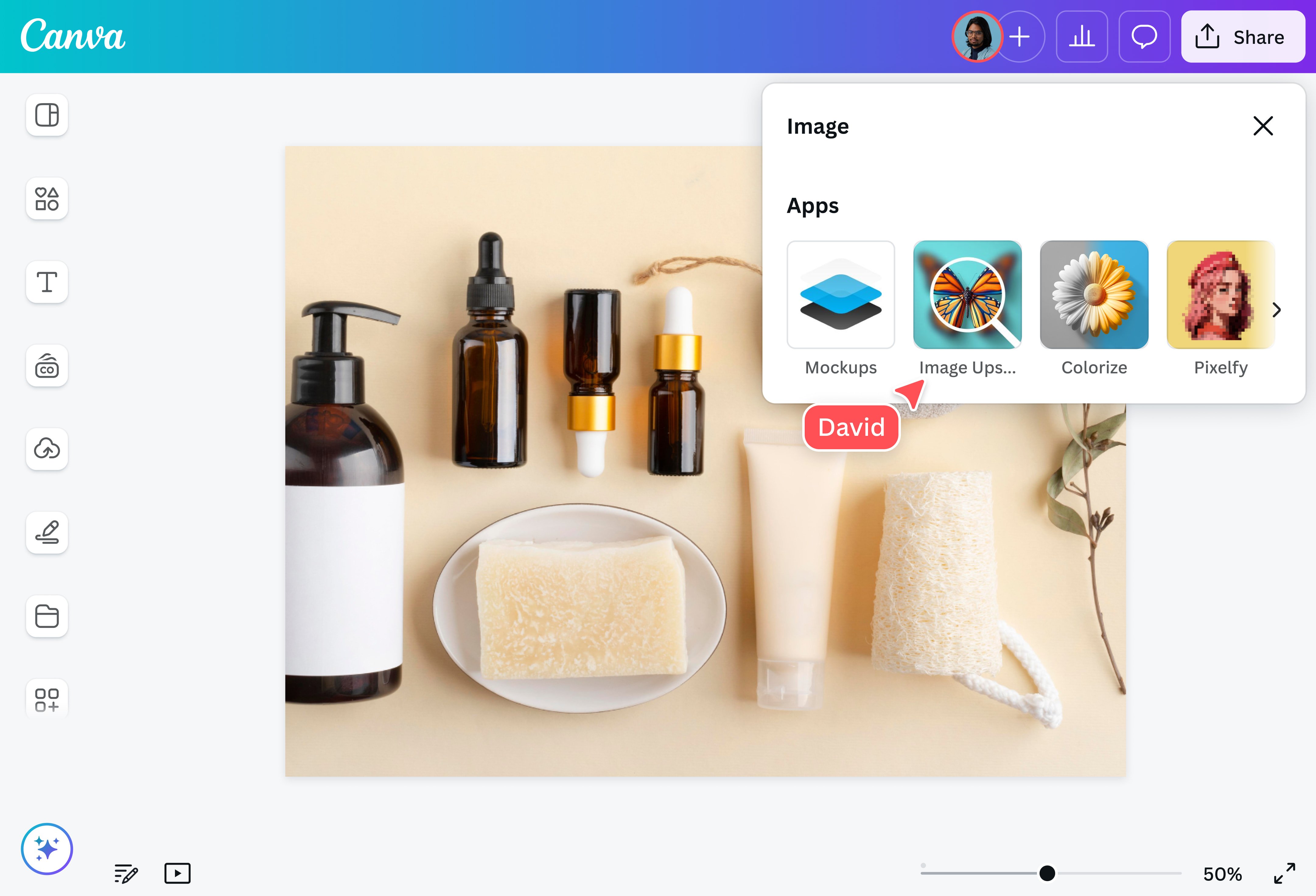
Di era digital yang didominasi visual, kualitas foto memegang peranan krusial. Baik untuk keperluan media sosial, website, toko online, atau presentasi profesional, foto yang berkualitas tinggi mampu menarik perhatian, menyampaikan pesan dengan efektif, dan membangun citra yang positif. Sebaliknya, foto yang buram, kurang pencahayaan, atau memiliki komposisi yang buruk dapat merusak kesan dan mengurangi dampak yang diinginkan.
Untungnya, meningkatkan kualitas foto online tidak selalu memerlukan peralatan mahal atau keahlian fotografi tingkat lanjut. Dengan pemahaman yang baik tentang prinsip dasar fotografi dan penggunaan alat yang tepat, Anda dapat secara signifikan meningkatkan kualitas foto Anda dan menjadikannya lebih menarik dan profesional.
Artikel ini akan membahas secara mendalam berbagai cara untuk meningkatkan kualitas foto online, mulai dari persiapan sebelum pengambilan gambar hingga proses editing dan optimasi. Mari kita telaah satu per satu:
Bagian 1: Persiapan Sebelum Pengambilan Gambar
Kualitas foto yang baik dimulai jauh sebelum Anda menekan tombol rana. Persiapan yang matang akan meminimalkan masalah yang mungkin timbul dan memberikan fondasi yang kuat untuk proses editing selanjutnya.
-
Perencanaan Konsep:
Sebelum mulai memotret, luangkan waktu untuk merencanakan konsep foto Anda. Pertimbangkan hal-hal berikut:
- Tujuan Foto: Apa pesan yang ingin Anda sampaikan? Siapa target audiens Anda?
- Gaya Visual: Apakah Anda menginginkan tampilan yang cerah dan ceria, atau lebih dramatis dan misterius?
- Komposisi: Bagaimana Anda akan mengatur elemen-elemen dalam bingkai foto?
- Warna: Warna apa yang akan mendominasi foto Anda? Bagaimana warna-warna tersebut saling berinteraksi?
Dengan merencanakan konsep terlebih dahulu, Anda akan memiliki panduan yang jelas selama proses pengambilan gambar dan editing.
-
Memilih Peralatan yang Tepat:
Meskipun kamera profesional dapat menghasilkan foto berkualitas tinggi, Anda tidak selalu membutuhkannya. Smartphone modern pun sudah dilengkapi dengan kamera yang mumpuni. Yang terpenting adalah memahami kemampuan peralatan yang Anda miliki dan menggunakannya secara optimal.
- Smartphone: Pastikan lensa kamera bersih dan gunakan mode HDR (High Dynamic Range) untuk menangkap detail dalam kondisi pencahayaan yang kontras.
- Kamera DSLR/Mirrorless: Pelajari pengaturan dasar seperti aperture, shutter speed, dan ISO untuk mengontrol eksposur dan kedalaman bidang.
- Tripod: Tripod sangat berguna untuk menjaga kamera tetap stabil, terutama dalam kondisi pencahayaan redup.
-
Memahami Pencahayaan:
Pencahayaan adalah elemen kunci dalam fotografi. Cahaya yang baik dapat membuat foto terlihat hidup dan menarik, sementara cahaya yang buruk dapat merusaknya.
- Cahaya Alami: Manfaatkan cahaya matahari sebaik mungkin. Hindari memotret di bawah sinar matahari langsung yang terik, karena dapat menghasilkan bayangan yang keras dan warna yang pudar. Waktu terbaik untuk memotret dengan cahaya alami adalah saat golden hour (satu jam setelah matahari terbit dan satu jam sebelum matahari terbenam).
- Cahaya Buatan: Jika Anda memotret di dalam ruangan, gunakan lampu tambahan untuk menerangi subjek Anda. Hindari menggunakan lampu kilat built-in kamera, karena dapat menghasilkan efek yang tidak alami. Gunakan diffuser untuk melembutkan cahaya.
-
Komposisi yang Menarik:
Komposisi mengacu pada bagaimana elemen-elemen dalam foto diatur. Komposisi yang baik dapat menarik perhatian pemirsa dan memandu mata mereka melalui foto.
- Rule of Thirds: Bayangkan bingkai foto dibagi menjadi sembilan bagian yang sama dengan dua garis horizontal dan dua garis vertikal. Tempatkan elemen penting di sepanjang garis-garis ini atau di titik-titik persimpangan.
- Leading Lines: Gunakan garis-garis dalam foto untuk mengarahkan mata pemirsa ke subjek utama.
- Negative Space: Gunakan ruang kosong di sekitar subjek untuk menciptakan keseimbangan dan menonjolkan subjek.
Bagian 2: Proses Pengambilan Gambar
Setelah persiapan selesai, saatnya untuk mengambil foto. Perhatikan hal-hal berikut selama proses pengambilan gambar:
-
Fokus yang Tajam:
Pastikan subjek utama foto Anda fokus dengan tajam. Gunakan fitur autofokus kamera Anda atau fokus secara manual jika diperlukan. Periksa kembali fokus sebelum menekan tombol rana.
-
Eksposur yang Tepat:
Eksposur mengacu pada jumlah cahaya yang masuk ke sensor kamera. Eksposur yang terlalu rendah akan menghasilkan foto yang gelap (underexposed), sementara eksposur yang terlalu tinggi akan menghasilkan foto yang terlalu terang (overexposed). Gunakan pengaturan aperture, shutter speed, dan ISO untuk mengontrol eksposur.
-
White Balance yang Akurat:
White balance mengacu pada keseimbangan warna dalam foto. White balance yang tidak akurat dapat menghasilkan foto dengan warna yang tidak alami. Pilih white balance yang sesuai dengan kondisi pencahayaan, atau gunakan fitur auto white balance kamera Anda.
-
Ambil Beberapa Foto:
Jangan hanya mengambil satu foto. Ambil beberapa foto dengan sudut pandang, komposisi, dan pengaturan yang berbeda. Ini akan memberi Anda lebih banyak pilihan saat proses editing.
Bagian 3: Editing Foto
Setelah Anda memiliki foto yang diambil, saatnya untuk melakukan editing. Editing dapat membantu Anda memperbaiki kekurangan, meningkatkan kualitas visual, dan menciptakan tampilan yang Anda inginkan.
-
Memilih Software Editing yang Tepat:
Ada banyak software editing foto yang tersedia, baik gratis maupun berbayar. Beberapa pilihan populer termasuk:
- Adobe Lightroom: Software editing profesional yang menawarkan berbagai fitur canggih.
- Adobe Photoshop: Software editing yang paling lengkap dan serbaguna, tetapi membutuhkan kurva pembelajaran yang curam.
- GIMP: Software editing gratis dan open-source yang merupakan alternatif yang baik untuk Photoshop.
- Snapseed: Aplikasi editing foto gratis yang tersedia untuk iOS dan Android.
- VSCO: Aplikasi editing foto populer yang menawarkan berbagai preset dan filter.
Pilih software yang sesuai dengan kebutuhan dan tingkat keahlian Anda.
-
Koreksi Dasar:
Langkah pertama dalam editing foto adalah melakukan koreksi dasar, seperti:
- Exposure: Sesuaikan exposure untuk mencerahkan atau menggelapkan foto.
- Contrast: Sesuaikan contrast untuk meningkatkan perbedaan antara area terang dan gelap.
- Highlights & Shadows: Sesuaikan highlights untuk mengurangi area yang terlalu terang dan shadows untuk mencerahkan area yang terlalu gelap.
- Whites & Blacks: Sesuaikan whites untuk mengatur titik putih dan blacks untuk mengatur titik hitam.
-
Penyesuaian Warna:
Setelah melakukan koreksi dasar, Anda dapat melakukan penyesuaian warna, seperti:
- Temperature: Sesuaikan temperature untuk membuat foto terlihat lebih hangat atau lebih dingin.
- Tint: Sesuaikan tint untuk memperbaiki warna hijau atau magenta yang berlebihan.
- Vibrance & Saturation: Sesuaikan vibrance untuk meningkatkan intensitas warna yang kurang menonjol dan saturation untuk meningkatkan intensitas semua warna.
-
Ketajaman dan Kebisingan:
- Sharpening: Tambahkan ketajaman untuk meningkatkan detail dan tekstur dalam foto. Berhati-hatilah untuk tidak menambahkan terlalu banyak ketajaman, karena dapat menghasilkan artefak yang tidak diinginkan.
- Noise Reduction: Kurangi kebisingan (noise) untuk membersihkan foto dari bintik-bintik kecil.
-
Crop dan Straighten:
- Crop: Potong foto untuk menghilangkan elemen yang mengganggu, memperbaiki komposisi, atau mengubah rasio aspek.
- Straighten: Luruskan foto jika horizon atau garis vertikal tidak sejajar.
Bagian 4: Optimasi untuk Online
Setelah Anda selesai mengedit foto, langkah terakhir adalah mengoptimalkan foto untuk penggunaan online. Ini penting untuk memastikan bahwa foto Anda terlihat bagus di berbagai perangkat dan platform, serta memuat dengan cepat.
-
Mengubah Ukuran Foto:
Ukuran file foto yang besar dapat memperlambat waktu muat halaman web. Ubah ukuran foto Anda menjadi ukuran yang sesuai untuk penggunaan online. Untuk website, ukuran lebar 1200-1920 piksel biasanya sudah cukup.
-
Memilih Format File yang Tepat:
- JPEG: Format file yang paling umum digunakan untuk foto online. JPEG menawarkan kompresi yang baik, sehingga menghasilkan ukuran file yang lebih kecil.
- PNG: Format file yang lebih baik untuk grafis dan ilustrasi dengan warna solid. PNG menawarkan kompresi lossless, sehingga kualitas gambar tidak berkurang saat dikompres.
- WebP: Format file modern yang menawarkan kompresi yang lebih baik daripada JPEG dan PNG. WebP didukung oleh sebagian besar browser modern.
-
Kompresi Foto:
Setelah Anda mengubah ukuran dan memilih format file, kompres foto Anda untuk mengurangi ukuran file lebih lanjut. Ada banyak alat kompresi foto online yang tersedia, seperti TinyPNG dan ImageOptim.
Kesimpulan
Meningkatkan kualitas foto online membutuhkan kombinasi persiapan yang matang, teknik pengambilan gambar yang baik, editing yang cermat, dan optimasi yang tepat. Dengan mengikuti panduan ini, Anda dapat secara signifikan meningkatkan kualitas foto Anda dan menjadikannya lebih menarik, profesional, dan efektif untuk berbagai keperluan online. Ingatlah bahwa latihan adalah kunci. Semakin sering Anda memotret dan mengedit foto, semakin baik Anda akan menjadi. Selamat mencoba!